An der rechten Seite des Fensters finden Sie die Materialien, welche sich in der linken, angeklickten Gruppe und Kategorie befinden. Sie können diese Kopieren oder einfach in eine andere Gruppe verschieben (drag&drop). Weiters können die Tasten Shift und Ctrl für mehrfach Auswahl (wie in Windows üblich) verwendet werden. Materialien können auf verschiedene Arten dargestellt werden:
| • | Mit diesem Button |
| • | Dieser Button |
| • | Diese Einstellung |
| | Befinden sich eine Menge an Materialien in einer Kategorie, ist es ratsam die Textdarstellung zu verwenden.( |
Weitere Möglichkeiten finden Sie am unteren Rand der Dialogbox:
![]()
Neue Kategorie
Mit diesem Befehl wird eine neue Materialkategorie angelegt. Dieser Befehl ist nur aktiviert, wenn Sie sich in der Programm Gruppe befinden.
Neuer Ordner
Damit wird ein neuer Materialordner angelegt. Dieser Befehl ist ebenfalls nur aktiviert, wenn Sie sich in der Programm Gruppe befinden.
Löschen
Mit dem Löschen Befehl werden vorhandene Materialien, Gruppen und Ordner gelöscht. Dieser Befehl ist nicht aktiv in der Set Gruppe und in diesen Kategorien der Programm Gruppe, welche Grau dargestellt werden.
Neues Material
Damit wird ein neues Material angelegt. (Nicht aktiviert in der Set Gruppe und den grau dargestellten Programm Ordnern) Um ein neues Material anzulegen befolgen Sie folgende Vorgehensweise:
| Ģ | Geben Sie einen Materialnamen an. (Voreingestellt wird ŌĆ£Standard MaterialŌĆØ verwendet) |
| Ģ | Weisen Sie eine Textur dem Material zu. Klicken Sie dazu auf das graue Feld und wählen eine Bilddatei in den Formaten .jpg oder .bmp aus. |
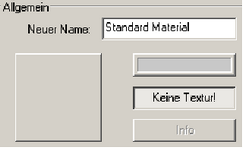
Nach der Berechnung, wird das Material in dem grauen Feld dargestellt:
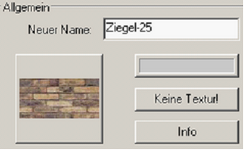
| Ģ | Schließen Die den Dialog mit dem Ok Button. |
Ändern
Sie können die Eigenschaften eines bestehenden Materials mit dem Ändern Button modifizieren. ( siehe Beschreibung des Material Eigenschaften Dialoges ) Dieser Befehl ist nicht aktiv in der Gruppe Set und bei den grauen Programm Gruppen Ordnern.
Kopieren
Mit dem Kopieren Befehl, kann ein bestehendes Material vervielfältigt werden. Dazu müssen Sie nur den Materialnamen angeben. Das kopierte Material wird in dessen eigene Gruppe abgelegt, oder in die Projekt Gruppe. Je nach Editierbarkeit des originalen Materials. Weiters können Materialien auch durch die drag&drop Funktionalität multipliziert werden. Werden Materialien zwischen Gruppen kopiert, verlangt das Programm eine Bestätigung.
Importieren
Materialien können eingelesen werden mit dem Importieren... Button:
| Ģ | Wählen Sie ein Material im geöffneten Öffnen Fenster. |
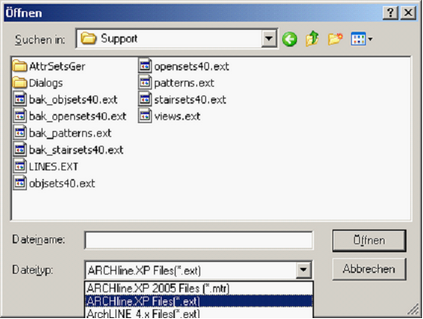
Alle älteren ARCHline.XP® Versionen benutzten die Formate .ext für die Material Speicherung. Während ARCHline.XP® nun im .mtr Format die Materialien ablegt. In beiden Fällen können die Material Dateien nur korrekt eingelesen werden, wenn sich die Bild Dateien (.jpg, .bmp) in einer Verzeichnisstruktur befinden, wie diese im verwendeten Programm abgelegt wurden.
Wird eine .ext Datei geöffnet (ArchLINE 4.x Versionen) müssen sich die Bild Dateien in dem Ordner Textures befinden, welcher im selben Verzeichnis wie die .ext Datei sein muss. Die Darstellung unterhalb zeigt ein Beispiel, wo sich die MaterialXP.ext korrekterweise im Ordner C:\Programme\ARCHline.XP\Support, und die zugehörigen Bild Dateien im Ordner C:\Programme\ARCHline.XP\Textures befinden.
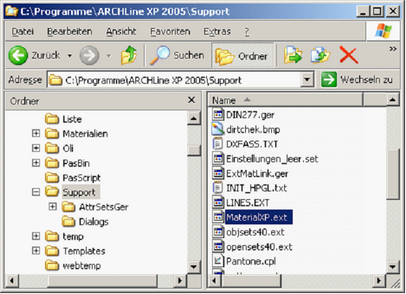
Das selbe Ergebnis erzielen Sie, wird die Datei MaterialXP.ext in den Ordner abgelegt, in dem sich die Bild Dateien befinden:
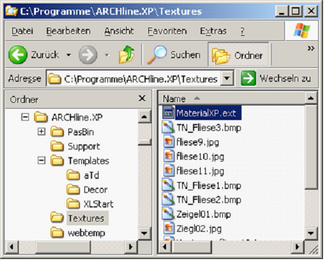
| | Versichern Sie sich, dass die Material Datei die selbe Programmversion ist. |
Wird eine .mtr Datei geöffnet, müssen die zugehörigen Bild Dateien sich auf dem gleichen Verzeichnislevel befinden wie die Material Datei:
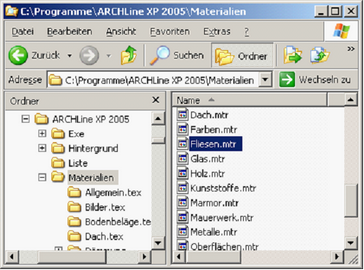
Hier wird gezeigt, dass sich die Fliesen.mtr Datei im selben Verzeichnis befindet wie die zugehörige Fliesen.tex Datei. (Diese beinhaltet die Bild Dateien)
| | Nach dem Import älterer Material Dateien, wird die fotorealistische Ansicht bei diesen nicht unterstützt. |
Vor dem Import, meldet das Programm, dass die eingelesenen Materialien nur angezeigt werden, solange die Materialdatenbank geöffnet ist. Klicken Sie auf Ok. Nun Importiert das Programm die Materialien in eine temporäre 5. Gruppe. Diese ist die temporär sichtbare Materialklasse. Daraus können die Materialien in die bestehenden Gruppen kopiert werden.
| | Wollen Sie von anderen ARCHline.XP® Benutzern die Materialdatenbanken übernehmen, ist die Import Funktion nicht notwendig. Kopieren Sie einfach die .mtr und .tex Dateien in den Materialordner und starten Sie das Programm |
Exportieren
Mit dem Befehl Exportieren... können Texturen aus der markierten Gruppe exportiert werden. Sie können immer nur eine Kategorie nach der anderen exportieren. In folge des Export Befehls, wurde ein Ordner, welcher die Material und zugeordneten Textur Dateien beinhaltet erstellt. Mit der Export Funktion ist es möglich, Materialdatenbanken von einem Rechner auf einen anderen zu transferieren. Gehen Sie dazu folgendermaßen vor:
| Ģ | Wählen Sie die zu exportierende Material Gruppe. (Nur einzeln möglich) |
| Ģ | Klicken Sie auf Exportieren... . |
| Ģ | Im Speichern unter Dialogfenster, geben Sie nun den gewünschten Namen der Materialdatei, in welches Format und in welchen Pfad diese abgelegt werden soll.. |
| Ģ | Exportieren Sie ARCHline.XP® Version Dateien, wird ein Ordner erzeugt, welcher die <Dateiname>.mtr Material Datei und die <Dateiname>.tex (.bmp oder .jpg) Bild Dateien enthält. Diese Dateien können nun von anderen ARCHline.XP® Versionen importiert werden. |
| Ģ | Speichern Sie die Materialien als ARCHline.XP® Version Dateien, wird ein Ordner angelegt, in welchem eine <Dateiname>.ext Material Datei und die <Textures> .bmp oder .jpg Bilddateien, abgelegt werden. Der Export ist nun abgeschlossen. Um die exportierten Materialien nun im ARCHline.XP® Programm anzuzeigen, benötigen Sie nur die exportierten Dateien. Dazu starten Sie ARCHline.XP, und importieren die Materialien über das Material Verzeichnis im Datei Menü ŌĆō Allgemeine Vorgaben ŌĆō Grundeinstellungen ŌĆō Verzeichnisse. Ein Nachteil dieser Möglichkeit ist, dass Sie nur mehr die importierten Materialien zur Verfügung haben. Um Materialien zu importieren, ohne bestehende zu verlieren, gibt es folgenden Weg: |
| | Nur erfahrene Anwender sollten diese Schritte durchführen. |
| Ģ | Kopieren (ersetzen) Sie den exportierten Texturen Ordner, in den Texturen Ordner der installierten ARCHline.XP® Version. Werden bestehende Texturen überschrieben, werden die neuen Abbildungen als Materialien in dem Programm auf scheinen. |
| Ģ | Öffnen Sie die aktuelle Materialdatei mit einem Texteditor. Um zu kontrollieren welche Materialdatei im Programm benutzt wird, sehen Sie in Datei Menü ŌĆō Allgemeine Vorgaben ŌĆō Grundeinstellungen ŌĆō Verzeichnisse nach. (Bei normaler Installation sollte der Pfad C:\Programme\ ARCHline.XP\ Support\ MaterialXP.ext sein). |
![]()
| Ģ | Schließen Sie ARCHline.XP® sollte es noch aktiv sein. |
| Ģ | Öffnen Sie die <Dateiname>.ext Material Datei welche exportiert wurde mit einem Texteditor. Kopieren Sie den Inhalt dieser Datei an das Ende der Material Datei des bestehenden Programms Danach speichern Sie diese. Starten Sie ARCHline.XP® neu, und kontrollieren Sie die neuen Materialien. |
Schließen und Auswahl
Mit den Schließen und Auswahl Buttons werden Dialog Fenster geschlossen. Der Auswahl Button erscheint nur, wenn Sie die Materialeigenschaften über die Eigenschaften von architektonischen Elementen erreichen. Somit wird das ausgewählte Material dem Element oder Objekt zugeordnet.